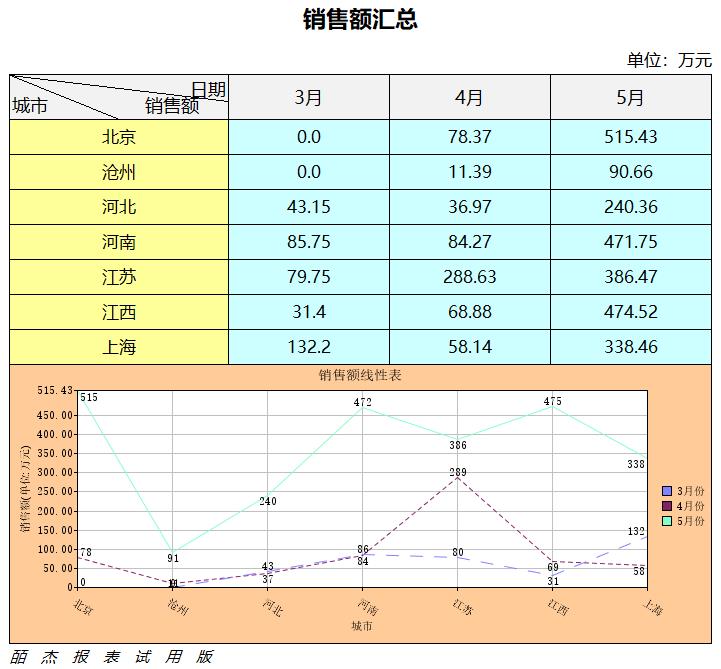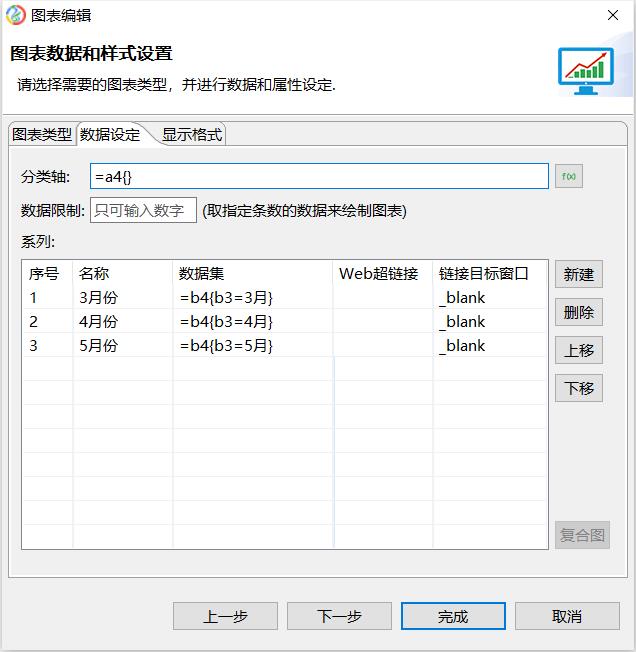
线形图包括普通线形图、椎栈线形图、3D普通线形图、3D椎栈线形图。
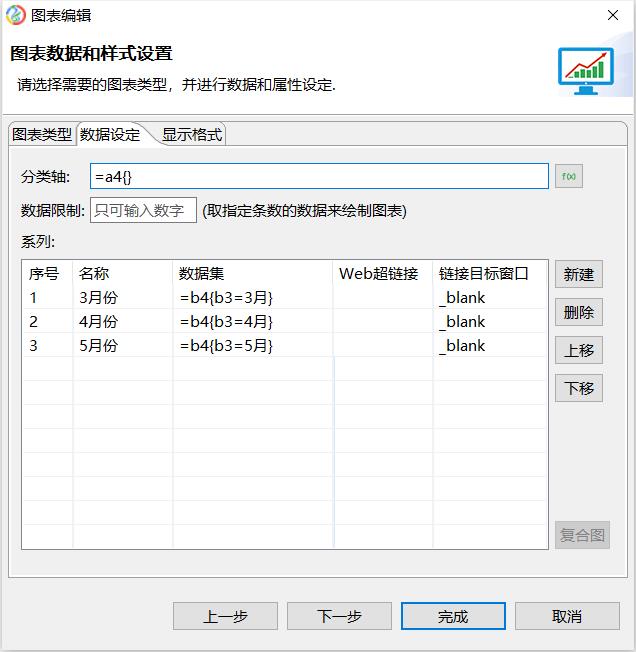
分类轴:即坐标轴的横(X)轴,由图表中各个数据系列提供的一个数据点组成。
数据限定:限制系列的数据个数。
系列:图表中绘制的一组相关数据点。每个数据系列有唯一颜色或图案,并在图例中由图例项和系列名称表示。
名称:图例名称。
数据集:y轴值集合。
Web超链接:每一条数据上超链接。
链接目标窗口:相当于a标签中 target属性。
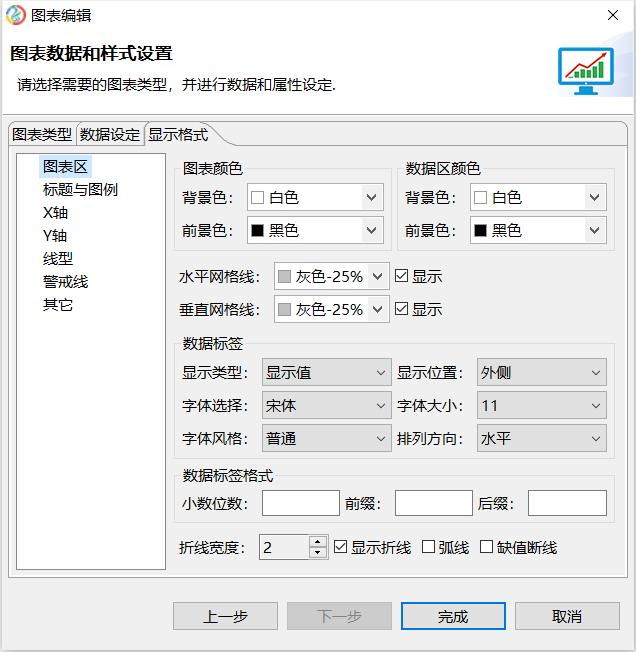
图表颜色:设置图表数据区以外的背景色和字体颜色。
数据区颜色:设置数据区内的背景颜色和字体颜色,包括X,Y轴的标题和刻度。
水平网格线:设置网格线的水平方向的颜色和显示或隐藏。
垂直网格线:设置网格线的水平方向的颜色和显示或隐藏。
柱体边框:设置柱体边框线的颜色和显示或隐藏。
数据标签:设置数据点的值显示的位置,字体,显示方向,可隐藏。
数据标签格式:设置数据点的值的小数位数、前缀、后缀。
折线宽度:设置线形图线形的宽度。
弧线:设置线形图线形是否是弧线。
缺值断线:设置线形图中线是否缺值断线。
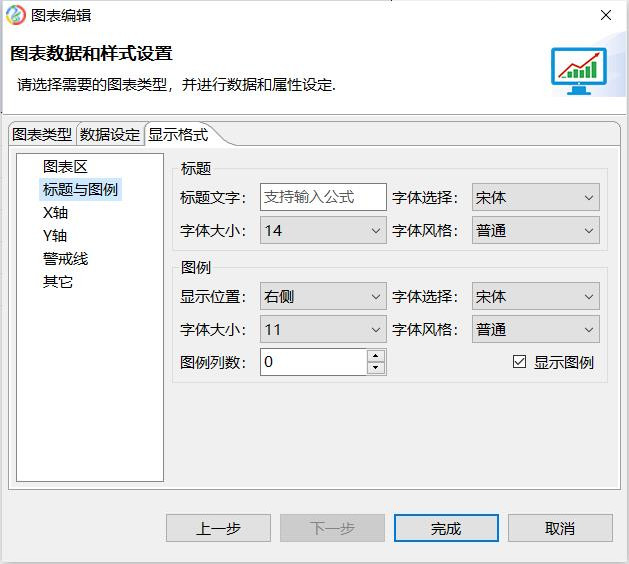
标题:设置标题文字、字体样式。
图例:设置图例位置、图例样式、字体样式、是否显示图例。
X轴
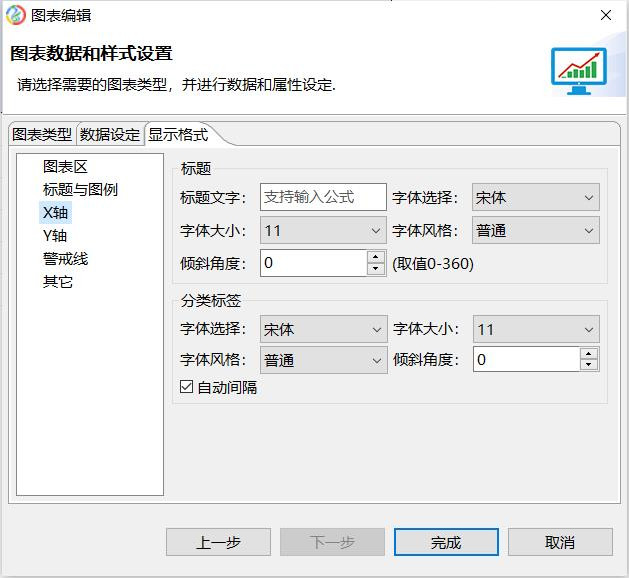
标题:设置X轴的标题文字,字体,字体大小,风格以及倾斜角度。0度为水平方向,90为垂直方向。
分类标签:也叫分类的名称,用来设置标签的字体,字体大小,风格以及倾斜角度。
Y轴
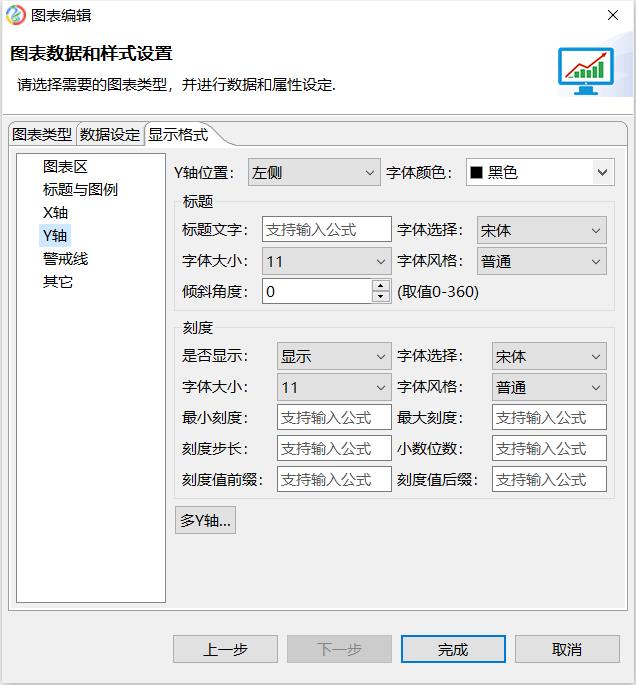
位置:设置Y轴位置,位于X轴的左边或右边。
字体颜色:设置Y轴标题和刻度的颜色。
标题:设置Y轴标题的文字显示,字体大小,风格以及倾斜角度。0度为水平方向,90为垂直方向。
刻度:设置Y轴刻度的字体等属性、Y轴最小刻度(最小刻度默认为0)、和最大刻度等、步长(Y轴刻度间隔)、小数位数、刻度值前缀、刻度值后缀。
多Y轴:设置多Y轴属性。
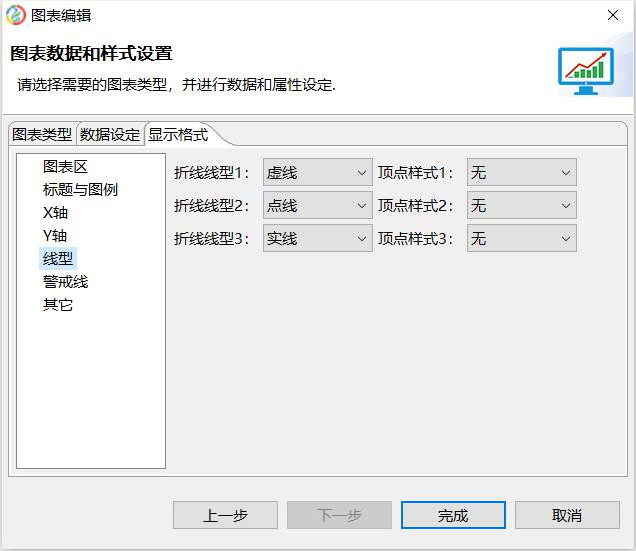
折线线型:设置折线为实线、虚线或点线。
顶点样式:设置折线的顶点为圆圈、圆圈实心、方块、方块实心、菱形和菱形实心。
警戒线

设置Y轴警戒线,可设置多条。饼状图、仪表盘图、雷达图都没有警戒线。
其它
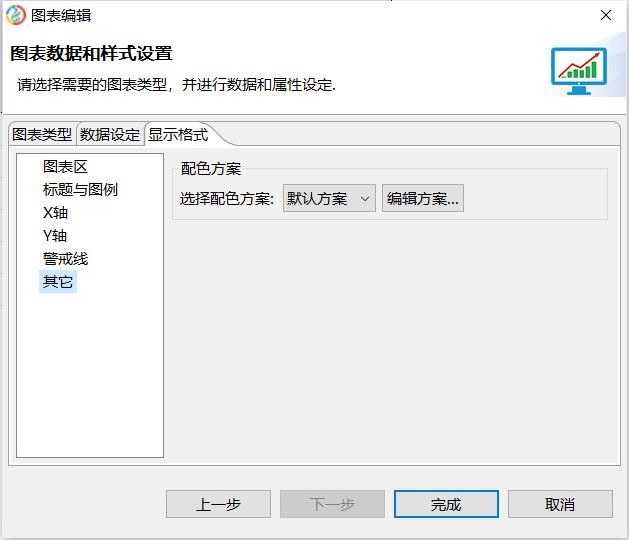
配色方案设置线形图配色方案。
线形图又称“点状图”,比较早的绘图方法。主要用于图表的分析,数据的对比,预测和评估,股票分析等等。
第一步:新建报表,命名为:line.brt
第二步:新建数据集,名称为ds,内容如下:
select areaid,areaname,dates,gatheramount from area,gather where area.areaid = gather.area
第三步:将摘要视图中的数据集字段托放到单元格中,如下图所示:
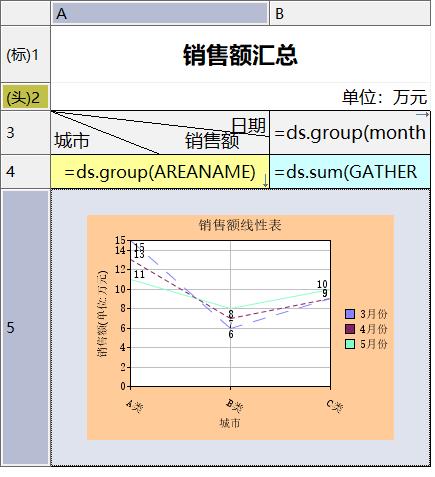
其中:
将单元格A1和B1合并,A2和B2合并,A5和B5合并,再将A3设置为斜线单元格。选中单元格A2,在右侧属性里单元格格式选项中水平对齐为右对齐。
A4单元格表达式为:=ds.group(AREANAME);扩展方向设置为纵向扩展。
B3单元格表达式为:=ds.group(month(DATES),false,month(DATES) in list(3,4,5))+月份,扩展方向设置为横向扩展。
B4单元格表达式为:=ds.sum(GATHERAMOUNT)/10000
第四步:单元格A5设置为图表类型,选择线形图,显示模式设置为普通线形图。接下来在“数据设定”中设置分类轴和系列的值或表达式:
分类轴表达式为:=a4{}
系列表达式如图所示:
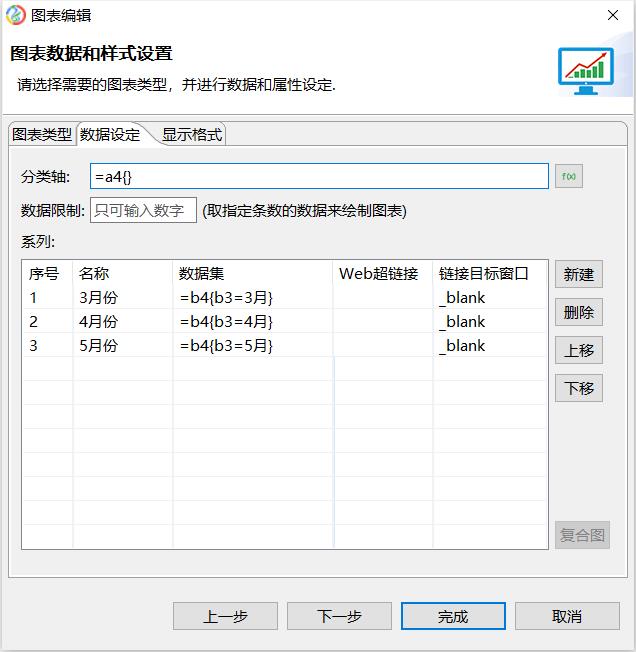
上图中“系列”还有其他的更简洁的设置方式吗?看看下图吧:
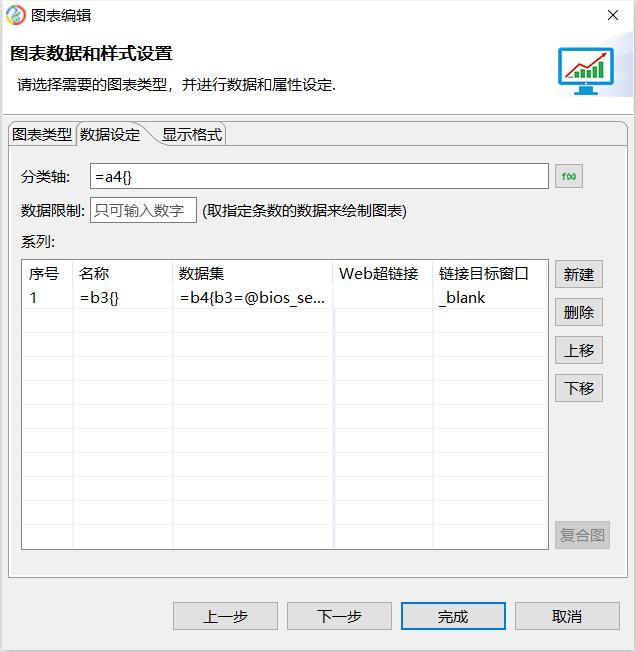
第五步:设置显示格式。在线形图中有2处区别于其他图表。
第一处:在图表区的右下方,有折线宽度、是否显示、是否为弧线和缺值断线等设置。
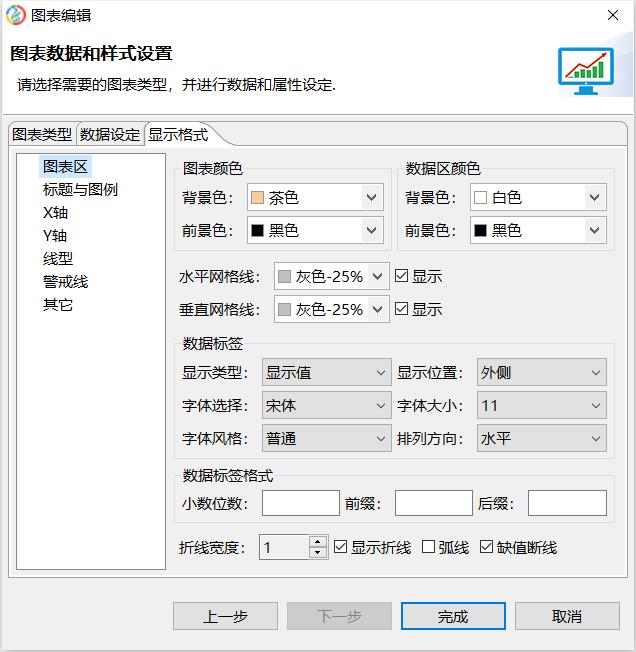
第二处:在线形选项中设置折线线形,这个线形是根据图表系列自动生成的,可以手动设置每个折线的类型。
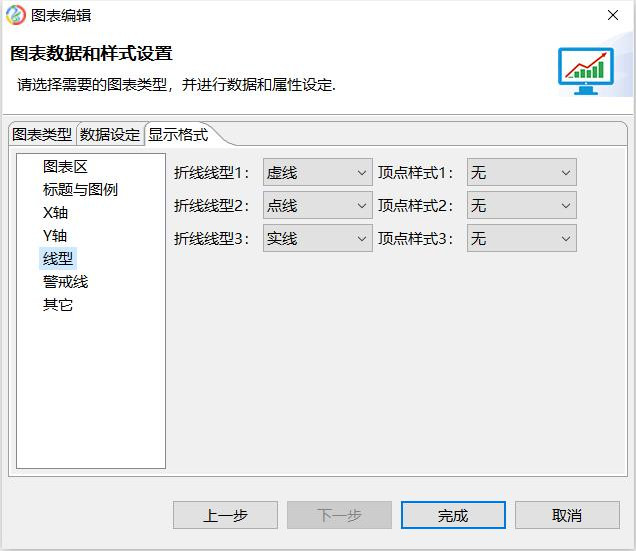
第六步:保存预览: